电脑上如何弹出U盘 u盘怎么在电脑上弹出来
更新时间:2023-03-05 09:09:10作者:yang
我们在电脑中使用完U盘之后,很多人可能习惯会直接拔出U盘,其实这样是很不好的,这样可能会造成U盘数据损坏,所以正确的做法就是安全的弹出U盘,那么电脑上如何弹出U盘呢?我们只要在任务栏找到U盘图标然后右击选择弹出即可,下面给大家带来电脑上弹出U盘的详细步骤吧。
具体步骤如下:
1、点击计算机。

2、接着进来到这里,我们看到了U盘。
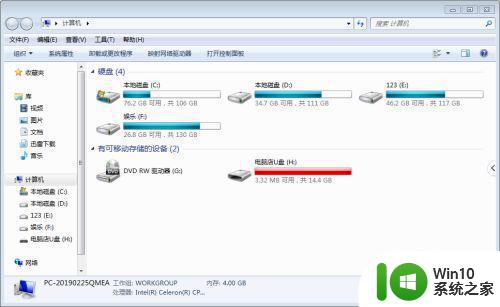
3、点击右键。
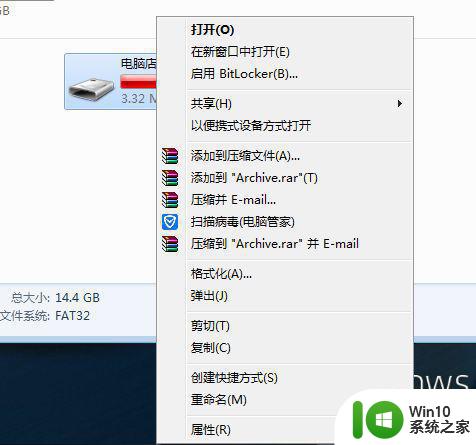
4、点击弹出。
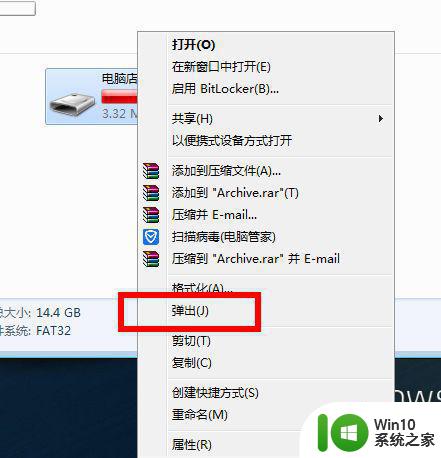
5、提示这样的字样就可以了。

以上便是电脑上如何弹出U盘的详细内容,如果你还不知道的话,可以学习上面的方法步骤来进行操作吧。
电脑上如何弹出U盘 u盘怎么在电脑上弹出来相关教程
- 电脑怎么弹出u盘 电脑如何安全地弹出U盘
- 电脑无法弹出u盘如何解决 桌面怎么弹不出u盘
- 电脑插入u盘老是弹出扫描并修复的提示界面怎么修复u盘 电脑插入U盘弹出扫描并修复提示界面怎么关闭
- 笔记本电脑u盘弹出提示设备正在使用解决方法 笔记本电脑u盘弹出提示设备正在使用怎么办
- 电脑上老弹出来广告处理方法 电脑老弹出广告如何处理
- 如何关闭电脑自动弹出u盘播放窗口 电脑插入u盘后自动弹出怎么取消
- 禁止u盘插入电脑弹出扫描并修复提示框的方法 如何关闭电脑插入U盘后弹出扫描并修复提示框
- 弹出u盘显示无法停止通用盘设备怎么解决 电脑弹出u盘后无法停止通用盘设备怎么办
- u盘显示正在使用中无法弹出怎么办 U盘弹出提示正在使用但无法弹出怎么办
- 如何关闭电脑上弹出的广告 电脑怎么老是弹出广告
- u盘在电脑上读不出来提示格式化最佳解决方法 电脑读不出u盘怎么办
- 苹果电脑u盘弹不出来怎么办 苹果电脑插入U盘无反应怎么解决
- U盘装机提示Error 15:File Not Found怎么解决 U盘装机Error 15怎么解决
- 无线网络手机能连上电脑连不上怎么办 无线网络手机连接电脑失败怎么解决
- 酷我音乐电脑版怎么取消边听歌变缓存 酷我音乐电脑版取消边听歌功能步骤
- 设置电脑ip提示出现了一个意外怎么解决 电脑IP设置出现意外怎么办
电脑教程推荐
- 1 w8系统运行程序提示msg:xxxx.exe–无法找到入口的解决方法 w8系统无法找到入口程序解决方法
- 2 雷电模拟器游戏中心打不开一直加载中怎么解决 雷电模拟器游戏中心无法打开怎么办
- 3 如何使用disk genius调整分区大小c盘 Disk Genius如何调整C盘分区大小
- 4 清除xp系统操作记录保护隐私安全的方法 如何清除Windows XP系统中的操作记录以保护隐私安全
- 5 u盘需要提供管理员权限才能复制到文件夹怎么办 u盘复制文件夹需要管理员权限
- 6 华硕P8H61-M PLUS主板bios设置u盘启动的步骤图解 华硕P8H61-M PLUS主板bios设置u盘启动方法步骤图解
- 7 无法打开这个应用请与你的系统管理员联系怎么办 应用打不开怎么处理
- 8 华擎主板设置bios的方法 华擎主板bios设置教程
- 9 笔记本无法正常启动您的电脑oxc0000001修复方法 笔记本电脑启动错误oxc0000001解决方法
- 10 U盘盘符不显示时打开U盘的技巧 U盘插入电脑后没反应怎么办
win10系统推荐
- 1 番茄家园ghost win10 32位官方最新版下载v2023.12
- 2 萝卜家园ghost win10 32位安装稳定版下载v2023.12
- 3 电脑公司ghost win10 64位专业免激活版v2023.12
- 4 番茄家园ghost win10 32位旗舰破解版v2023.12
- 5 索尼笔记本ghost win10 64位原版正式版v2023.12
- 6 系统之家ghost win10 64位u盘家庭版v2023.12
- 7 电脑公司ghost win10 64位官方破解版v2023.12
- 8 系统之家windows10 64位原版安装版v2023.12
- 9 深度技术ghost win10 64位极速稳定版v2023.12
- 10 雨林木风ghost win10 64位专业旗舰版v2023.12